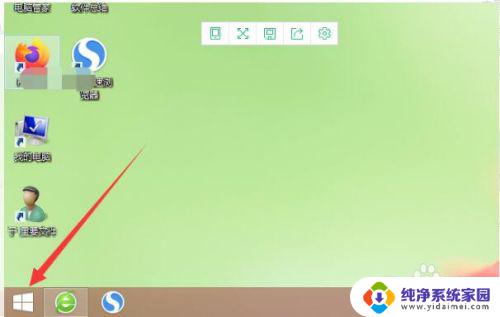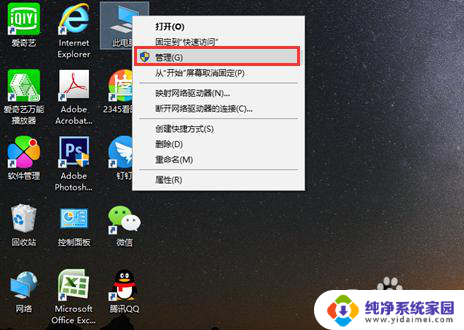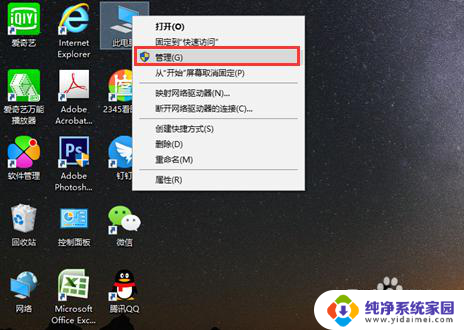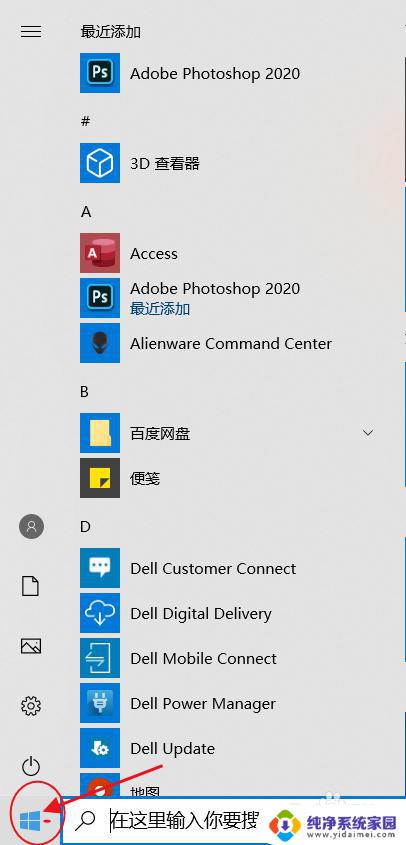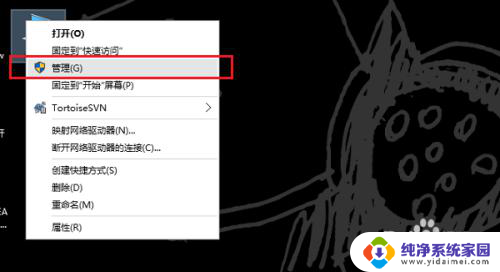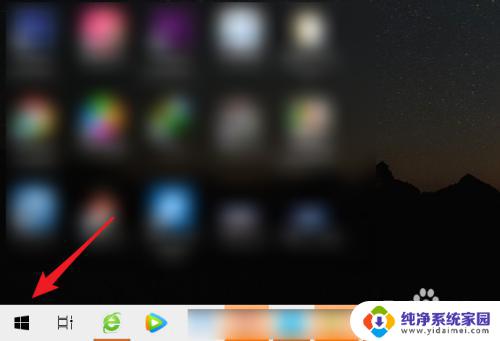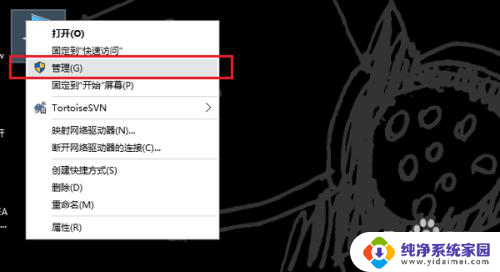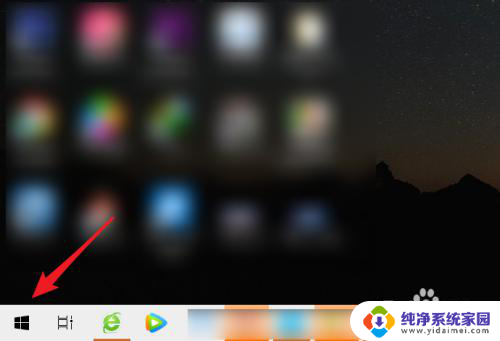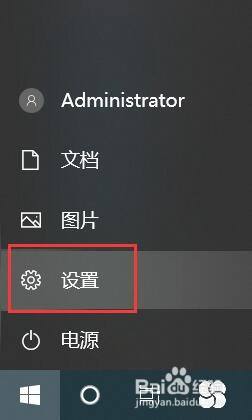电脑摄像头被其他应用占用怎么办 怎样关闭其他程序占用摄像头
更新时间:2023-08-25 16:36:20作者:jiang
电脑摄像头被其他应用占用怎么办,电脑摄像头是我们日常工作、学习和娱乐中不可或缺的重要设备,但有时我们会遇到其被其他应用占用的问题,导致我们无法正常使用摄像头,这种情况往往让人十分苦恼,不过不要担心下面我们就来介绍一下解决电脑摄像头被其他应用占用的方法,以及怎样关闭其他程序占用摄像头。
方法如下:
1.点击屏幕左下角程序,点击“相机”打开。
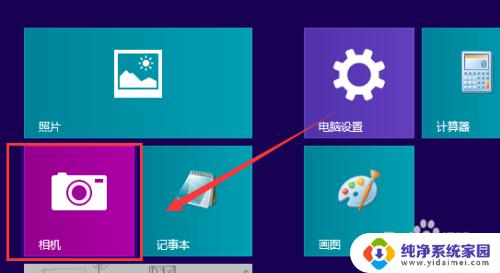
2.鼠标移到右下角,点击设置里的“权限”。把“摄像头和麦克风”的权限开启。
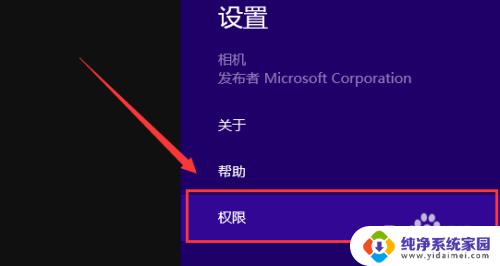
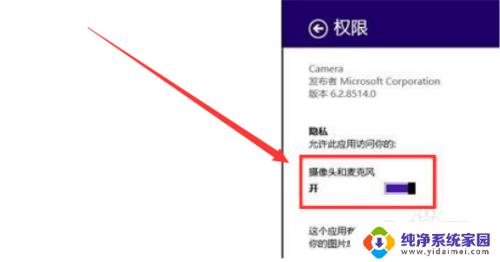
3.回到桌面,按“windows+x”键调出菜单。选择“设备管理器”。
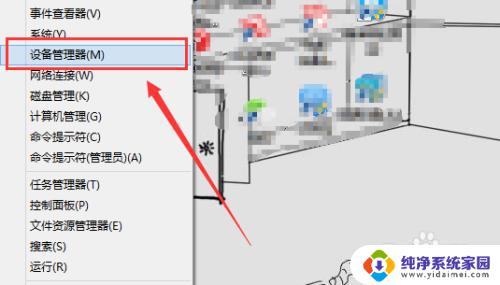
4.弹出设备管理器,找到图像设备。右键点击里面Integrated Camera,选择“卸载”。
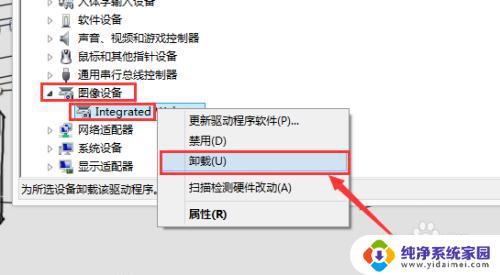
5.然后点击“确定”就可以了。
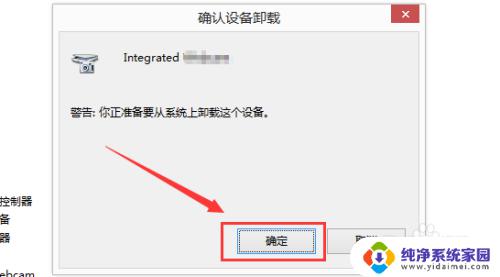
以上是关于电脑摄像头被其他应用占用的解决方法,希望这些方法能够帮到遇到这种情况的用户。